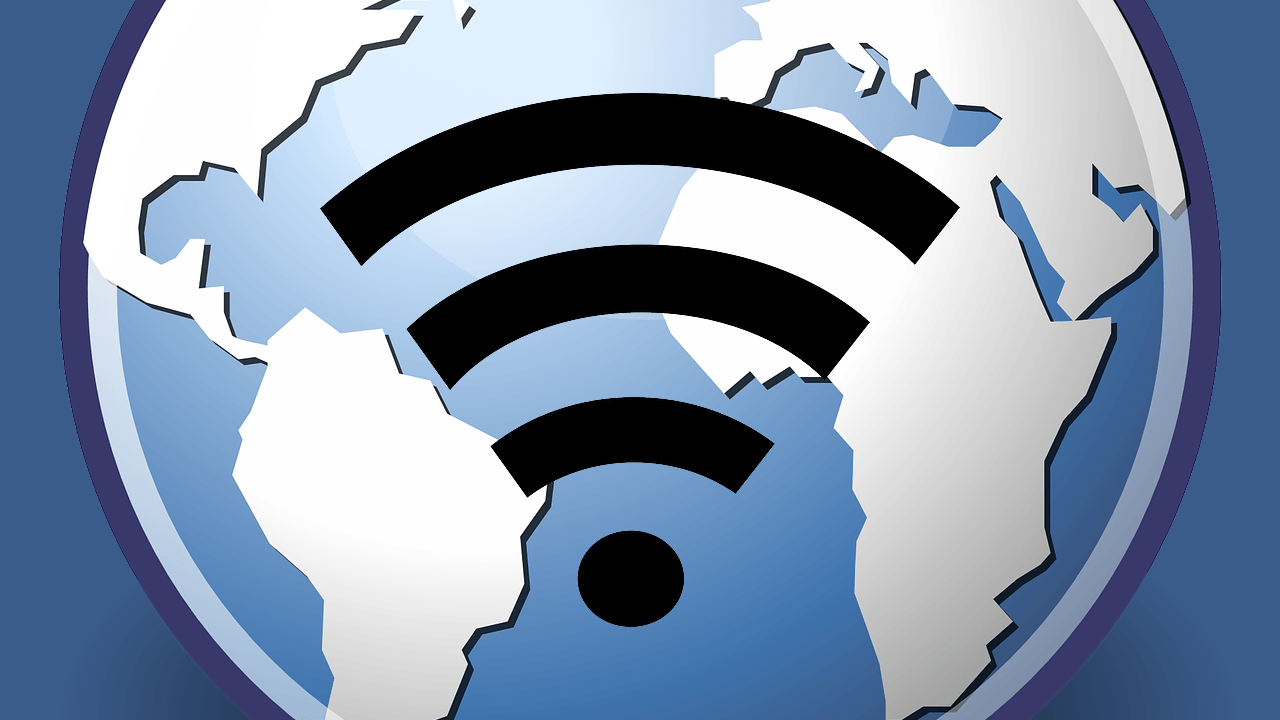Accesso servizio profili non riuscito su Windows 7
Il ” tragico scenario “ che ti sto prospettando è questo: un giorno come un altro rientri a casa da scuola o da lavoro e vuoi rilassarti un po’ sul tuo pc ( dubito che tu faccia un lavoro d’ ufficio in questo caso ). Accendi il tuo terminale e dopo una breve attesa vedi comparire sul monitor la terribile scritta: ” Accesso servizio profili non riuscito , impossibile caricare profilo utente “.
A quel punto immagino che il tuo urlo disperato si potrebbe udire fin dallo spazio più profondo. No, invece non disperare perchè questo problema può essere risolto con ben 3 metodi diversi. In questa guida ti illustrerò come risolvere il problema di accesso servizio profili non disponibile con il metodo più semplice. Per gli altri 2 metodi ti lascio il link dell’ articolo Microsoft.
Accesso servizio profili non riuscito , il metodo più semplice
Per poter utilizzare questo metodo, devi intanto entrare in modalità provvisoria. Visto e considerato che il tuo utente non funziona, Windows caricherà in automatico l’ utente amministratore del pc ( il famoso administrator ). Per entrare in modalità provvisoria, qualunque pc tu abbia, dovrai cliccare ripetutamente sul tasto F8 all’ avvio del pc. Dopo il caricamento del bios ti troverai di fronte ad una schermata nera con varie scritte. A questo punto seleziona ” Modalità Provvisoria ” e clicca su enter.
Il pc entrerà automaticamente nell’ account administrator. A questo punto, per poter risolvere il problema dell’ accesso servizio profili non riuscito, dovrai entrare nel registro di Windows. Ora ti elenco tutti i punti salienti:
- Per entrare nel registro di Windows clicca sul tasto Start ( il tasto rotondo che si trova a sinistra dello schermo ) e digita nel campo di ricerca la voce ” regedit “. Una volta che ti comparirà il regedit, cliccaci con il tasto destro del mouse e poi clicca su ” Esegui come amministratore “.

- Adesso devi individuare la seguente chiave nel registro di Windows:
HKEY_LOCAL_MACHINE\SOFTWARE\Microsoft\Windows NT\CurrentVersion\ProfileList

- Una volta individuata questa chiave dovrai trovare le cartelle che iniziano con le voci S-1-5 seguite da un numero molto lungo. Queste sono le 2 cartelle che ci servono per risolvere il problema.

- Se hai una sola cartella con queste caratteristiche, e alla fine dei numeri ha come estensione .bak, clicca con il tasto destro sopra alla cartella, poi su rinomina ed elimina l’ estensione .bak. Se le cartelle sono 2 devi rinominare la cartella che non ha nessuna estensione in .ba, poi alla cartella che ha come estensione .bak elimini questa estensione ed infine rinomini la cartella da .ba a .bak.
- Adesso concentrati esclusivamente sulla cartella senza .bak. Nella schermata di destra avrai la voce RefCount. Apri questa voce ed imposta il valore a 0 e poi clicca su ok.

- Adesso individua la voce State ed aprila. Imposta anche in questo caso il valore a 0 e clicca su ok.

- Ora non ti resta altro da fare che chiudere il registro di Windows, riavviare il pc in modalità normale ed entrare con il tuo utente.
Gli altri 2 metodi per risolvere il problema li puoi trovare direttamente nel supporto di Microsoft.
Emilio Brocanelli